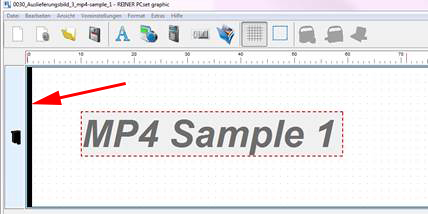Sie sind hier:
Tintenwannenset
Tintenwannenset
Tintenwannenset
- selbstklebende Wanne für Spitting - optimiert spezielle und sensible Druckbilder

Spezielle oder sensible Druckbilder müssen in bestmöglicher Qualität aufgebracht werden. Das neue Reinigungszubehör sammelt kleinste Mengen überschüssiger Tinte, sodass das Druckbild stets den höchsten Anforderungen an sensible Kennzeichnungen gerecht wird.
Die Tintenwanne mit Maßen von circa 31 x 17,5 x 1,5 mm wird in die Grundplatte des jetStamp® 1025 geklebt. Das Anbringen beziehungsweise der Wechsel ist ohne Werkzeug schnell und einfach möglich. Lediglich die Druckbereichseinstellungen oder einzelne Abdruckbilder sind anzupassen.
Die Tintenwanne optimiert die Reinigung zwischen den einzelnen Druckvorgängen, denn sie fängt die kleinen Mengen überschüssiger Tinte auf, die beim Tintendruck entstehen können. So kann der Anwender darauf vertrauen bei jedem Abdruck eine absolut saubere und hochwertige Kennzeichnung zu erhalten.
Erhältlich ist die Tintenwanne in Beuteln à zehn Stück.
Die Tintenwanne mit Maßen von circa 31 x 17,5 x 1,5 mm wird in die Grundplatte des jetStamp® 1025 geklebt. Das Anbringen beziehungsweise der Wechsel ist ohne Werkzeug schnell und einfach möglich. Lediglich die Druckbereichseinstellungen oder einzelne Abdruckbilder sind anzupassen.
Die Tintenwanne optimiert die Reinigung zwischen den einzelnen Druckvorgängen, denn sie fängt die kleinen Mengen überschüssiger Tinte auf, die beim Tintendruck entstehen können. So kann der Anwender darauf vertrauen bei jedem Abdruck eine absolut saubere und hochwertige Kennzeichnung zu erhalten.
Erhältlich ist die Tintenwanne in Beuteln à zehn Stück.
Vorteile auf einen Blick:
- ermöglicht eine zusätzliche Reinigung der Patrone
- Anbringung und Wechsel ohne Werkzeug möglich
- optimiert spezielle und sensible Druckbilder
Technische Daten
| Maße: | 31x17,5x1,5 mm |
|---|---|
| Packungsinhalt: | 10 |
| Bestell Nr.: | 1037 230-000 |
Bilder
FAQ
Für welche Geräte eignet sich die Tintenwanne?
Die Tintenwanne ist für das mobile Kennzeichnungsgerät jetStamp® 1025 geeignet.
Wann sollte die Tintenwanne gewechselt werden?
Die Tintenwanne sollte des Öfteren mit einem Tuch ausgewischt werden, da sich in der Tintenwanne nach mehreren Abdrucken die Tinte sammelt.
Der Wechsel der Tintenwanne wird gelegentlich empfohlen.
Der Wechsel der Tintenwanne wird gelegentlich empfohlen.
Wie kann das Druckbild mit dem Druckbalken angepasst werden?
1. Programm „PCset graphic“ öffnen
2. Gewünschten Abdruck öffnen
3. Die vorhandenen Objekte nach rechts verschieben (entweder einzeln oder über die Menüleiste „Auswahl“).
4. Mit einem Grafikprogramm wie z.B. Paint einen schwarzen, vollflächigen Aktivierungsbalken gestalten und als „jpg“ abspeichern oder unten aufgeführte Vorlage des Balkens verwenden.
(Wir empfehlen einen Aktivierungsbalken von mindestens 50 Pixeln Breite, siehe Skala am oberen Bildrand).
5. Nun im PCset graphic über die Funktion „Grafik, Drag and Drop“ den Balken als Grafik in das bestehende Druckbild einfügen.
6. Durch Ziehen des Objekts kann die endgültige Höhe und Breite des Objekts geändert werden.
2. Gewünschten Abdruck öffnen
3. Die vorhandenen Objekte nach rechts verschieben (entweder einzeln oder über die Menüleiste „Auswahl“).
4. Mit einem Grafikprogramm wie z.B. Paint einen schwarzen, vollflächigen Aktivierungsbalken gestalten und als „jpg“ abspeichern oder unten aufgeführte Vorlage des Balkens verwenden.
(Wir empfehlen einen Aktivierungsbalken von mindestens 50 Pixeln Breite, siehe Skala am oberen Bildrand).
5. Nun im PCset graphic über die Funktion „Grafik, Drag and Drop“ den Balken als Grafik in das bestehende Druckbild einfügen.
6. Durch Ziehen des Objekts kann die endgültige Höhe und Breite des Objekts geändert werden.
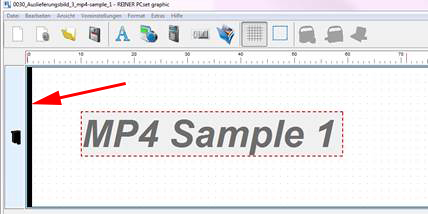

Wie optimiert die Tintenwanne das Abdruckergebnis?
Wenn das Druckbild am linken Rand anspruchsvolle Informationen, wie z.B. ein Logo oder einen Barcode beinhaltet, kann durch das Hinzufügen eines Balkens das Druckbild verbessert werden.
Dies ist speziell beim Kennzeichnen mit schnelltrocknender Tinte hilfreich.
Der Balken wird bei der Druckbilderstellung im PCset graphic so positioniert, dass er im Abdruck nicht sichtbar ist. Der Balken löst dabei den Reinigungsprozess aus und optimiert das Druckbild.
Dies ist speziell beim Kennzeichnen mit schnelltrocknender Tinte hilfreich.
Der Balken wird bei der Druckbilderstellung im PCset graphic so positioniert, dass er im Abdruck nicht sichtbar ist. Der Balken löst dabei den Reinigungsprozess aus und optimiert das Druckbild.